Բովանդակություն
Windows 8-ի միջոցով սպառողները ենթարկվում էին Microsoft Store-ի: Դա ֆանտաստիկ լրացում էր թարմացված օպերացիոն համակարգի համար, քանի որ այն օգնում է օգտվողներին գտնել, ներբեռնել և թարմացնել իրենց սիրելի ծրագրերը:
Արդյունքում, անհրաժեշտ հավելվածը կամ թարմացումը ներբեռնելիս 0x8024001E սխալը կարող է հեշտությամբ փչացնել ձեր օրը: Բարեբախտաբար, այս սխալը շտկելու մի քանի եղանակ կա, ներառյալ ավտոմատ վերանորոգման տարբերակները փորձելը: Այս հոդվածում մենք կանդրադառնանք տարբեր տարբերակներին:
Ի՞նչ է Windows Update Error Code 0x8024001E:
Այս խնդիրը կարծես թե առկա է ինչպես Windows 8-ում, այնպես էլ Windows 10-ում: Այնուամենայնիվ, , Windows XP-ը, յոթն ու Vista-ն կարող են տուժել: Շատ դեպքերում 0x8024001E սխալի կոդը առաջանում է, երբ փորձում եք թարմացնել Windows հավելվածները, ինչպիսիք են Microsoft Edge-ը, Microsoft Office-ը, Live Mail-ը և Microsoft-ի այլ հավելվածները:
Ներբեռնումը կարող է սկսել բեռնվել: Այնուամենայնիվ, այն շուտով կձախողվի՝ նշելով.

Օգտագործողները նաև հայտնել են, որ երբ ստանում են սխալի 0x8024001E կոդը, նրանք չեն կարող բացել Windows Store-ը կամ մուտք գործել որոնման արդյունքներ: Սա կարող է աննշան անհարմարություն լինել, քանի որ հավելվածները կարելի է ձեռք բերել նաև այլ աղբյուրներից:
Հակերները կարող են օգտագործել ծրագրային թերությունները ձեր համակարգիչ մուտք գործելու և չարամիտ ծրագրեր ներբեռնելու և տեղադրելու համար: Արդյունքում, կարևոր է հնարավորինս արագ լուծել 0x8024001E սխալը և ձեր ծրագրերը թարմացնելուղղեք այն, երբ ստիպված եք դադարեցնել Windows-ի թարմացման ծառայությունները:
- Սեղմեք «Windows » ստեղնը ձեր ստեղնաշարի վրա և սեղմեք «R »: Մուտքագրեք «CMD » բացվող փոքրիկ պատուհանում: Ադմինիստրատորին հասանելիություն տրամադրելու համար սեղմեք «shift + ctrl + enter » ստեղները:

- Հաջորդը կտեսնեք հրամանի տողը: Դուք պետք է մեկ առ մեկ մուտքագրեք հրամանների շարք: Սեղմեք «enter » յուրաքանչյուր մուտքագրած հրամանից հետո՝ գործարկվող ծառայությունները դադարեցնելու համար:
- net stop wuauserv
- net stop cryptSvc
- net stop bits
- net stop msiserver

- Հենց որ ծառայությունները դադարեն, կարող եք վերագործարկել՝ մեկ առ մեկ մուտքագրելով հետևյալ հրամանները:
- net start wuauserv
- net start cryptSvc
- net start bits
- net start msiserver

- Դուրս եկեք հրամանի տողից, այնուհետև վերագործարկեք ձեր համակարգիչը:
5. Վերագործարկեք ձեր Windows Update Services-ը` տեսնելու, թե արդյոք Windows 10-ի թարմացման 0x8007000d սխալը պահպանվում է:
Փաթեթավորում
Հուսով ենք, որ մեր անսարքությունների վերացման մեթոդներից մեկը կօգնի ձեզ լուծել Windows-ի թարմացման 0x8024001E սխալի հետ կապված խնդիրները: . Եթե այդպես է, կիսվեք ձեր ընկերների հետ, եթե նրանք հանդիպեն նույն խնդրին:
Անվտանգության վերջին թարմացումները:Ինչն է առաջացնում Windows Update Error 0x8024001E
Windows Store-ի սխալները տարածված են, և 0x8024001E խնդիրն այն մի քանի խնդիրներից մեկն է, որ օգտատերերն ունենում են: 0x8000FFF, 0x80240437 և 0x80073DOA սխալի կոդերը պարբերաբար երևում են Windows Store-ից հավելված ներբեռնել կամ թարմացնելիս:
Սխալի կոդը 0x8024001E կարող է առաջանալ տարբեր պատճառներով, այդ թվում՝
- Համակարգի կոռումպացված ֆայլեր
- Վնասակար ծրագրերի վարակներ
- Հնացած օպերացիոն համակարգը
- Խնդիրներ Windows Store-ի քեշի հետ
- Ժամանակի և ամսաթվի սխալ կարգավորումներ
Քանի որ 0x8024001E սխալի կոդը, ինչպես ցանկացած այլ սխալ, կարող է առաջանալ չարամիտ ծրագրի պատճառով, որն առաջացնում է սխալ Windows-ի կարգավորումները, կարևոր է հնարավորինս շուտ բացառել այդ հնարավորությունը: Ավելին, այս սխալը սովորաբար տեղի է ունենում, երբ օգտատերերը փորձում են թարմացնել Windows-ի ծրագրերը, ինչպիսին է Microsoft Office Edge-ը:
Արդյունքում, համակարգի համապարփակ սկանավորումը, որն օգտագործում է հուսալի վնասակար ծրագրակազմ, պետք է լինի անսարքությունների վերացման սկզբնական քայլը: Եթե չեք ցանկանում թույլ տալ Windows-ին վերանորոգել ինքն իրեն, կարող եք շտկել 0x8024001E սխալը՝ հետևելով մեր մեթոդներին ստորև։
Համոզվեք, որ ունեք ինտերնետ ծառայություն
Ստուգեք՝ արդյոք ձեր գտնվելու վայրի ինտերնետ կապը կա։ ֆունկցիոնալ է. Անվստահելի ինտերնետ կապը կարող է խնդրահարույց լինել ձեր թարմացման համար: Ինտերնետ մուտք գործելու համար օգտագործեք ձեր ցանցի այլ նոութբուք կամ սմարթֆոն:Եթե խնդիրն առաջանում է ձեր ցանցի բոլոր սարքերում, ապա դա կարող է լինել ինտերնետի հետ կապված խնդիր:
Եթե խնդիրը վերաբերում է միայն մեկ սարքի, ապա դա ցույց է տալիս, որ ձեր ինտերնետ երթուղիչը լավ է, և ձեր համակարգչի ցանցի կարգավորումները պատճառ են հանդիսանում: խնդիրը:
Շատ հաճախ թարմացման տեղադրման սխալները տեղի են ունենում, երբ բացակայում են .dll ֆայլերը: Մեկ բացակայող ֆայլը հեշտությամբ կարող է հսկայական խնդիրներ առաջացնել: Հնարավոր է, որ ձեր ինտերնետային երթուղիչի վերագործարկումը կլուծի խնդիրը: Արդյունքում, ապահով և կայուն ինտերնետ կապ ունենալը շատ կարևոր է:
Սեղմեք միացման կոճակը 30 վայրկյան կամ մինչև երթուղիչն անջատվի: Քայլերը կարող են տարբեր լինել՝ կախված երթուղիչի մոդելից:
Սկանավորեք ձեր համակարգիչը ցանկացած չարամիտ ծրագրի համար
Ինչպես նախկինում նշվեց, չարամիտ ծրագրերի ներխուժումը կարող է լինել 0x8024001E սխալի պատճառներից մեկը: Որոշելու համար, թե արդյոք սա ճշգրիտ է, թե ոչ, կատարեք համակարգի համապարփակ սկանավորում բարդ ծրագրային ապահովման դեմ: Անվտանգության բազմաթիվ անվճար և վճարովի ծրագրեր կան, որոնցից յուրաքանչյուրն ունի իր առավելություններն ու թերությունները: Մյուս կողմից, ներկառուցված Windows Security-ի միջոցով համակարգի ամբողջական սկանավորումը պետք է բավարար լինի:
- Բացեք Windows Security՝ սեղմելով Windows կոճակը, մուտքագրեք «Windows Security , և սեղմեք «մուտքագրեք »:

- Սեղմեք «Վիրուս և amp; Վտանգների պաշտպանություն » Windows Security գլխավոր էջում:

- «Արագ սկան » կոճակի տակ սեղմեք «Սկանավորման ընտրանքներ »:

- Սկան ընտրանքների ցանկում ընտրեք «Լրիվ սկան » և սեղմեք » Սկան հիմա »:

- Սպասեք ամբողջական սկանավորման ավարտին; դուք դեռ կարող եք օգտագործել ձեր համակարգիչը սկանավորելիս: Այն ավարտելու համար կարող է ժամանակ պահանջվել, քանի որ այն կանցնի ձեր համակարգչի բոլոր ֆայլերի միջով: Սկանավորումն ավարտվելուց հետո փորձեք թարմացնել Windows-ը, որպեսզի տեսնեք, թե արդյոք սխալը պահպանվում է:
Գործարկեք Windows SFC (System File Checker)
Կոռումպացված համակարգի ֆայլերը կարող են առաջացնել 0x8024001E սխալի կոդը, երբ թարմացումների տեղադրում: Դուք կարող եք շտկել այս սխալը՝ օգտագործելով ներկառուցված Windows կոմունալ՝ System File Checker-ը: SFC սկանավորումը կարող է օգնել շտկել Microsoft-ի թարմացման սխալները և մատնանշել այնպիսի խնդիրներ, ինչպիսիք են չարամիտ վարակները, գրանցամատյանում կոռումպացված գրառումները և այլն:
Կատարեք SFC սկանավորում՝ օգտագործելով Command Prompt՝ դրանց ամբողջականությունը ստուգելու համար.
- Առաջինը , ընտրեք «Սկսել» ընտրացանկը:
- Մուտքագրեք Հրամանի տող և ընտրեք այն Windows-ի որոնման դաշտում:
- Աջ սեղմեք հրամանի տողի վրա՝ այն որպես ադմինիստրատոր գործարկելու համար: .

- Այժմ մուտքագրեք հրամանները հրամանի տողում, «sfc/scannow » և սեղմեք Enter :

- Սպասեք, որ սկաները ավարտի իր աշխատանքը: Այն ինքնաբերաբար կլուծի խնդիրը և վերջնականապես կհեռացնի սխալի կոդը:
Եթե դուք չեք կարող կատարել SFC հրամանի սկանավորում ձեր համակարգչում, կամ խնդիրը շարունակվում է, կատարեք DISM սկանավորում ձեր համակարգչում:
- Այս անգամ բացեք CommandՀուշել որպես ադմինիստրատոր կրկին Windows-ի որոնման միջոցով:

- Հրամանատարի պատուհանում մուտքագրեք հետևյալ հրամանը. «DISM.exe /Առցանց / Cleanup-image /Restorehealth », և մուտքագրեք :

- Եթե սկաները չի կարողանում ստանալ անհրաժեշտ ֆայլերը առցանց, օգտագործեք USB կամ DVD տեղադրում: . Մուտքագրեք հետևյալ հրամանը «DISM.exe /Online /Cleanup-Image /RestoreHealth /Source:C:RepairSourceWindows /LimitAccess » հրամանի տողում և սեղմեք enter:

- Փոխարինեք «C:RepairSourceWindows » ուղին, եթե օգտագործել եք USB կամ DVD:
- Նորից սպասեք, որ սկաները ավարտի: Եթե 0x8024001e սխալի կոդը դեռ հայտնվում է, նորից գործարկեք SFC սկանավորումը:
Գործարկեք Startup Repair Recovery Tool
Startup Repair-ը Windows-ի վերականգնման գործիք է, որը կարող է շտկել համակարգի տարբեր խնդիրներ, որոնք կանխում են: Windows-ի բեռնումը. Startup Repair-ը խնդիր է փնտրում ձեր համակարգչում, այնուհետև փորձում է ավտոմատ վերանորոգում կատարել, որպեսզի այն ճիշտ սկսվի:
Սկսնակների վերանորոգումը բազում Ընդլայնված Startup ընտրությունների վերականգնման գործիքներից է: Գործիքների այս հավաքածուն կարելի է գտնել ձեր համակարգչի կոշտ սկավառակի վրա, Windows-ի տեղադրման կրիչի և վերականգնման սկավառակի վրա:
- Սեղմեք «Windows » և «R<11»:>» ստեղները ձեր ստեղնաշարի վրա: Սա կբացի մի փոքր պատուհան, որտեղ դուք կարող եք մուտքագրել «վերահսկել թարմացումը » գործարկման երկխոսության պատուհանում և սեղմել մուտքագրեք ։

- Թարմացման ներքո & Անվտանգություն, սեղմեք «Վերականգնում » և այնուհետև սեղմեք «Վերագործարկեք հիմա » Ընդլայնված մեկնարկի տակ:

- Համակարգիչը վերագործարկելուց հետո: , այն ձեզ ցույց կտա Advanced Startup էկրանը: Սեղմեք «Խնդիրների վերացում »:

- Սեղմեք «Ընդլայնված ընտրանքներ » Անսարքությունների վերացման պատուհանի տակ:

- Ընդլայնված գործարկման ռեժիմի ընտրանքների ներքո սեղմեք «Գործարկման վերանորոգում »:

- Սպասեք գործարկման վերանորոգման գործընթացին: ամբողջական. Այն կարող է մի քանի անգամ վերագործարկել ձեր համակարգիչը և կարող է որոշ ժամանակ տևել: Պարզապես սպասեք, մինչև այն ավարտվի և հաստատեք, թե արդյոք 0x8024001e սխալը շտկվել է:
Օգտագործեք Troubleshooter Windows Store-ի հավելվածների համար
Խնդիրների վերացման սարքերը օգտակար գործիքներ են պարզելու, թե ինչն է սխալ, երբ որևէ բան կա: Windows միջավայրը չի աշխատում այնպես, ինչպես պետք է: Այն լավագույն գործիքներից մեկն է՝ տեղադրման թարմացումները շտկելու, չարամիտ վարակը ախտորոշելու կամ ծրագրային ապահովման խոցելիությունը մեկուսացնելու համար: Ծրագիրը կպարզի, թե ինչն է առաջացրել խնդիրը և կլուծի այն: Նույնիսկ եթե այն անհաջող է, այն կարող է ճիշտ ուղղորդել ձեզ ճիշտ ուղղությամբ:
- Բացեք Windows-ի կարգավորումները՝ սեղմելով «Win + I » ստեղները:
- Նավարկեք դեպի «Թարմացնել & Անվտանգություն », սեղմեք « Խնդիրների վերացում », այնուհետև սեղմեք « Հավելյալ անսարքություններ »:

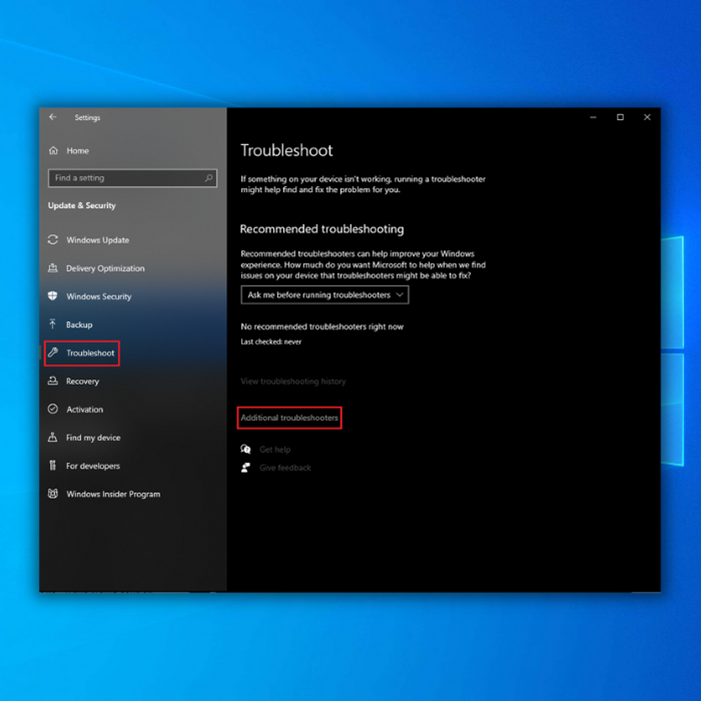
- Գտեք « Windows Store Apps » ևկրկնակի սեղմեք դրանք: Ընտրեք « Գործարկել անսարքությունների վերացման սարքը »:

- Խնդիրների շտկիչը ավտոմատ կերպով կհայտնաբերի խնդիրները: Եթե որևէ խնդիր հայտնաբերվի, դրանք ինքնաբերաբար կշտկվեն: Այս քայլերն ավարտելուց հետո փորձեք ստուգել համակարգի նոր թարմացումները, որպեսզի տեսնեք, թե արդյոք 0x8024001e սխալը շտկվել է:
Վերականգնել Windows Store Cache-ը
Windows Store Cache-ը պարունակում է ֆայլեր: ձեր կատարած զննարկման պատմությունից: Հետևեք այս քայլերին՝ Windows Store-ի քեշի ֆայլերը մաքրելու համար:
- Սեղմեք ստեղնաշարի «windows » ստեղնը, այնուհետև սեղմեք «R »: Գործարկման երկխոսության պատուհանում մուտքագրեք « wsreset.exe » և սեղմեք « enter »:

- Դուք կտեսնեք սև պատուհան։ Պարզապես սպասեք, որ այն ավարտի գործընթացը, և այն կգործարկի Windows Store-ը, երբ այն հաջողությամբ մաքրի Windows Store-ի քեշի ֆայլերը:

Ձեռքով գործարկեք Windows Update Services-ը
Հաջորդ քայլը ձեզ կասի, թե արդյոք Windows Update-ը ձեր համակարգչում ակտիվ է, թե ոչ: Windows 10-ը չի սկանավորի նոր թարմացումներ, եթե այս ծառայությունն անջատված է:
- Սեղմած պահեք «Windows » ստեղնը և սեղմեք «R » տառը, և մուտքագրեք “services.msc ” գործարկման հրամանի որոնման դաշտում:

- «Ծառայություններ » պատուհանում նայեք. «Windows Update » ծառայության համար սեղմեք աջը և սեղմեք «Սկսել »:

- Համոզվելու համար, որ «Windows Update » ծառայությունն աշխատում է ավտոմատ կերպով, կրկին աջ սեղմեք «Windows Update » ծառայության վրա և սեղմեք «Հատկություններ »:

- Հաջորդ պատուհանում սեղմեք «Գործարկման տեսակը », ընտրեք « Ավտոմատ », այնուհետև սեղմեք « Լավ »: »: Ավարտելուց հետո վերագործարկեք համակարգիչը և ստուգեք, թե արդյոք այս քայլերը շտկել են խնդիրը:

Ջնջել Ծրագրային ապահովման բաշխման պանակը
Dll ֆայլերը սովորաբար պահվում են հատուկ թղթապանակում համակարգը տեղադրելիս: թարմացումներ։ Երբեմն ձեր ներբեռնած dll ֆայլերը պարունակում են չարամիտ ծրագրեր: Windows-ի թարմացումների համար նախատեսված բոլոր ֆայլերը գտնվում են SoftwareDistribution պանակում:
Եթե ջնջեք SoftwareDistribution պանակը, դուք նաև կվերացնեք նախկինում կոռումպացված բոլոր ֆայլերը, որոնք կարող էին առաջացնել Windows Update-ի 0x8024001E սխալը:
- Բացեք «Իմ համակարգիչը » կամ «Այս համակարգիչը » և բացեք «Տեղական սկավառակ (C:) »:

- Որոնման տողում պատուհանի վերին աջ անկյունում մուտքագրեք «SoftwareDistribution »: Թղթապանակը գտնելուց հետո կարող եք սեղմել դրա վրա և սեղմել ստեղնաշարի «ջնջել » ստեղնը:

- Վերագործարկեք համակարգիչը, բացեք Windows-ը: Թարմացրեք գործիքը և գործարկեք Windows Update-ը՝ ստուգելու համար, թե արդյոք այս քայլերը կարող են շտկել 0x8024001e սխալի կոդը:
Կատարեք համակարգի վերականգնում
Դուք կարող եք օգտագործել Windows System Restore-ը վերադառնալու համար: վիճակը ձեր համակարգչում, երբ կանոչ մի սխալ: Վերականգնման կետի տարբերակ ունենալը լավ պրակտիկա է: Այսպիսով, դուք կարող եք պահպանել ձեր ամենակարևոր ֆայլերը, երբ ներբեռնում եք այնպիսի հավելվածներ, որոնք ներառում են չարամիտ կամ կոռումպացված ռեեստրի բանալի: Լավ քայլ է, եթե բախվում եք թարմացման 0x8024001e սխալի հետ:
- Ներբեռնեք Media Creation Tool Microsoft-ի կայքից:

- Գործարկեք Media Creation Tool-ը՝ Windows-ի տեղադրման մեդիա ստեղծելու համար (Դուք կարող եք օգտագործել USB տեղադրման սկավառակ կամ CD/DVD):
- Բեռնեք համակարգիչը սկավառակից կամ USB կրիչից:
- Հաջորդը , կարգավորեք լեզուն, ստեղնաշարի մեթոդը և ժամանակը: Սեղմեք « Վերականգնել ձեր համակարգիչը »:

- Անցնել Ընտրել տարբերակ: Ընտրեք « Խնդիրների վերացում « և « Գործարկման ընդլայնված ընտրանքներ »: Վերջում ընտրեք « Համակարգի վերականգնման կետը »:

- Հետևեք էկրանի հրահանգներին` համակարգի վերականգնումն ավարտելու համար:
Այս քայլերը կատարելուց հետո փորձեք տեսնել, թե արդյոք մեթոդը կարող է շտկել Windows-ի թարմացման 0x8024001E սխալը: Եթե սխալը շարունակվում է, ստուգեք ուղղման հետևյալ մեթոդը:
Վերագործարկեք Microsoft Update-ը
Դուք կարող եք շտկել 0x8024001e սխալը՝ վերագործարկելով ամբողջ թարմացումը: Windows 10 Update 0x8024001E սխալի մեկ այլ հնարավոր պատճառն այն է, երբ ձեր Windows Update-ը գործում է:
Դա կարող է պայմանավորված լինել տարբեր պատճառներով, ինչպիսիք են՝ կոռումպացված տեղադրված ծրագրերը, խնդրահարույց Windows հավելվածները կամ ավելին: Շատ օգտատերեր հայտնել են, որ կարող են

